Karta SD Apple Music Android: rzeczy, które musimy wiedzieć
W tym artykule będziemy rozmawiać Karta SD Apple Music Android, będziemy mogli nauczyć się przenosić utwory z Apple Music dla Twojej karta SD konwertując te pliki do MP3 lub najpierw format M4A. Wszyscy wiemy, że karty SD służą do zwiększania pojemności naszych urządzeń na wypadek, gdybyśmy chcieli zapisać więcej plików o dużym rozmiarze. Możesz z nich korzystać na urządzeniach z Androidem, ale nie dotyczy to urządzeń Apple.
Cóż, to jest powszechny zapis wielu ludzi, nie ma to zastosowania. W tym artykule dowiemy się, w jaki sposób możemy porozmawiać o karcie SD Apple Music Android, abyś wiedział, jak przenieść swoje najbardziej poszukiwane utwory na kartę SD, nawet jeśli korzystasz z urządzenia z systemem iOS. Więc jak zaczniemy?
Przewodnik po zawartości Część 1. Jak zapisać muzykę Apple na karcie SD?Część 2. Jak przenieść muzykę Apple na kartę SD z systemem Android?Część 3. Podsumowując to wszystko
Część 1. Jak zapisać muzykę Apple na karcie SD?
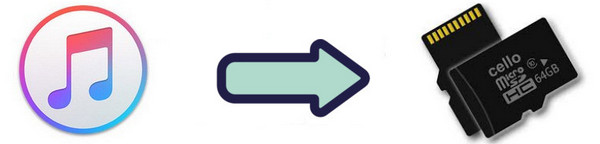
Zacznijmy teraz od znalezienia jednej z metod przesyłania utworów Apple Music za pomocą karty SD Apple Music Android. Kroki, które zamierzasz wykonać, są łatwe do zrozumienia, przejdźmy do wspomnianej metody.
Jak zapisać muzykę Apple na karcie SD za pomocą urządzeń z Androidem?
Zanim przejdziesz do kroków, jak wykonać tę metodę, upewnij się, że masz zainstalowaną najnowszą wersję aplikacji Apple Music na swoim urządzeniu z Androidem.
- Pierwszym krokiem jest otwarcie aplikacji Apple Music na urządzeniu z Androidem. A następnie w lewym górnym rogu menu dotknij "Ustawienia".
- Poniżej „Pobierz przez Wi-Fi”, dotknij „Lokalizacja pobierania”, a następnie wybierz „Tak”, które możesz zobaczyć w wyskakującym oknie, a następnie wybierz kartę SD z listy elementów, w których chcesz aby zapisać swoje pliki.
- Następnie pojawi się monit z pytaniem, czy chcesz przenieść całą pobraną muzykę lub utwory wraz z innymi plikami, które zamierzasz pobrać w przyszłości, na kartę SD z tego miejsca.
Następnie wszystkie pobrane pliki zostaną przeniesione na kartę SD i nie trzeba ponownie powtarzać tego samego procesu. Pamiętaj jednak, że możesz cieszyć się słuchaniem utworów tylko za pomocą autoryzowanego urządzenia. Dzieje się tak, ponieważ wszyscy wiemy, że Apple Music zaszyfrowało wszystkie swoje pliki.
Dobrą rzeczą w tej metodzie jest to, że możesz zwolnić trochę miejsca w telefonie, aby móc go użyć do zapisania innych niezbędnych plików. ale nadal należy pamiętać, że niezależnie od tego, czy zapisałeś wszystkie utwory Apple Music na karcie SD, czy nie, utwory Apple Music chronione przez zarządzanie prawami cyfrowymi lub DRM nie mogą być używane w aplikacjach do edycji wideo i nie można ich również odtwarzać .
Część 2. Jak przenieść muzykę Apple na kartę SD z systemem Android?
W tej części artykułu omówimy sposób, w jaki możesz przenieść swoje utwory z Apple Music na kartę SD Apple Music Android. Jak mówiliśmy wcześniej, utworów z Apple Music nie można łatwo przenieść ze względu na ograniczenia techniczne lub DRM. Utrudnia to łatwe przesyłanie utworów z określonego urządzenia na kartę SD, aby móc zaoszczędzić trochę miejsca. Jednak dobrze, że mamy już bardzo skuteczne narzędzie, które nam w tym pomoże; jest to rodzaj profesjonalnego konwertera, Konwerter Apple Music AMusicSoft.
Darmowe pobieranie Darmowe pobieranie
Aby móc przesyłać pliki z utworami z urządzenia na kartę SD, musisz przekonwertować je na bardziej wszechstronne typy plików, takie jak MP3. Ten profesjonalny konwerter konwertuje twoje pliki na MP3 i inne typy plików. Musisz tylko wiedzieć, co ten profesjonalny konwerter może dla Ciebie zrobić, a będziesz naprawdę zdumiony.
Jest tyle dobrych rzeczy, które powinieneś wiedzieć o programie AMusicSoft Apple Music Converter. Opowiedz nam o nich po kolei.
- Jeśli chcesz zaoszczędzić czas, który możesz wykorzystać na inne ważne rzeczy, które musisz zrobić, ten profesjonalny konwerter bardzo ci w tym pomoże. AMusicSoft Apple Music Converter pozwala ci przekonwertować pliki piosenek w ciągu kilku minut. Możesz przekonwertować nawet cały album lub całą playlistę w najkrótszym możliwym czasie. Nie musisz konwertować pliku po jednym, możesz nawet wykonać konwersję za jednym razem.
- AMusicSoft Apple Music Converter pomoże Ci zaoszczędzić czas i pieniądze. Nie musisz być subskrybentem żadnej witryny streamingowej muzyki online, co oznacza również, że nie musisz płacić żadnej kwoty pieniędzy, aby móc zachować utwory, których chcesz słuchać. Oznacza to również, że możesz zaoszczędzić pieniądze, które możesz wykorzystać na inne rzeczy, za które musisz zapłacić.
- Wszyscy wiemy, że nie możemy łatwo przenieść plików piosenek, które chcieliśmy, jeśli mamy do czynienia z utworami z Apple Music. Wynika to z Digital Rights Management lub DRM lub innych ograniczeń technicznych, które utrudniają wykonanie transferu. Ten profesjonalny konwerter wywołuje DRM dzięki temu możesz łatwo uzyskać dostęp do utworów, które chcesz odtwarzać na dowolnym urządzeniu. Cóż, w naszym przypadku łatwiej będzie przenieść utwory z Apple Music na kartę SD Apple Music Android.
- Ten profesjonalny konwerter nadal zagwarantuje Ci najlepszą jakość utworów, nawet jeśli zajmie Ci to tylko kilka minut, aby przekonwertować pliki. AMusicSoft Apple Music Converter nie obniży jakości plików utworów, które przekonwertowałeś, nawet jeśli zajmie to tylko trochę czasu.
- AMusicSoft Apple Music Converter ma bardzo przyjazny dla użytkownika interfejs, który pozwala użytkownikom na łatwe korzystanie z narzędzia, podstawowych rzeczy, takich jak „Pasek wyszukiwania”, „Menu” i przycisk „Konwertuj”.
Ten profesjonalny konwerter jest naprawdę koniecznością. Jest przeznaczony dla wielu miłośników muzyki, którym trudno jest znaleźć narzędzie, którego mogliby użyć do przenoszenia utworów z Apple Music na kartę SD Apple Music Android. Jest również bardzo łatwy w użyciu, ponieważ są tylko trzy proste kroki, które musisz wykonać, aby móc zdobyć wszystkie utwory, które chcesz zachować dla siebie.
Jak więc korzystać z programu AMusicSoft Apple Music Converter?
Krok 1. Uruchom AMusicSoft Apple Music Converter
Pierwszym krokiem, który musisz zrobić, jest pobranie i zainstalowanie profesjonalnego konwertera. A kiedy skończysz, musisz go uruchomić. Teraz możesz również rozpocząć wstępne wybieranie wszystkich utworów, które chcesz przekonwertować, możesz wybrać cały album lub całą listę odtwarzania i przekonwertować je w ciągu kilku minut.

Krok 2. Utwórz folder wyjściowy
Następnie musisz utworzyć folder, w którym będą przechowywane wszystkie pliki, które chcesz przekonwertować. Możesz także spróbować edytować swoje ustawienia osobiste, a następnie bezpośrednio zapisać wszystkie pliki, które przekonwertowałeś do folderu lub spróbować skopiować i wkleić pliki i umieścić je w utworzonym folderze. Możesz teraz zmienić nazwę folderu i możesz użyć swoich osobistych preferencji w nazywaniu folderu, możesz także użyć tytułu piosenki, tytułu albumu, gatunku piosenek, a nawet nazwy wykonawcy piosenek .
Krok 3. Kliknij opcję Konwertuj
Ostatnim krokiem jest dotknięcie „Konwertuj”. Wystarczy poczekać kilka minut, aby przekonwertować pliki utworów i cieszyć się zapisywaniem ich na dowolnej liczbie kart SD.

Część 3. Podsumowując to wszystko
Wszyscy chcemy większej przestrzeni, w której będziemy zapisywać piosenki, których chcemy słuchać. Ponieważ wielu z nas to miłośnicy muzyki, którzy chcą mieć ze sobą piosenki do końca życia, wszyscy chcemy zgromadzić ich jak najwięcej. Jednak przestrzeń, której możemy potrzebować, może być problemem, dlatego dobrze, że mamy sposoby na przeniesienie nawet utworów z DRM na kartę SD Apple Music Android.
Mamy nadzieję, że nauczyłeś się tak wielu rzeczy, w jaki sposób możesz poszerzyć swoją przestrzeń, aby móc zapisać tyle piosenek, ile chcesz przez całe życie.
Ludzie również czytają
- Jak przywrócić muzykę Apple: przewodnik dla Ciebie
- Jak uzyskać muzykę w Apple Music: kroki i procedury
- Jak zarejestrować się w Apple Music: przewodnik dla Ciebie
- Apple Music na Androida: przewodnik
- Łatwe sposoby na uzyskanie nieograniczonej liczby pobrań w Apple Music
- Jak naprawić Apple Music ciągle się wstrzymuje
- Rozwiązania dla Apple Music bez pobierania utworów
- Wskazówki dotyczące dodawania własnej muzyki do Apple Music
Robert Fabry jest zapalonym blogerem i entuzjastą technologii, który może cię zarazić, dzieląc się kilkoma wskazówkami. Ma również pasję do muzyki i pisał dla AMusicSoft na te tematy.